MFC-J6710DW
Veelgestelde vragen en probleemoplossing |
Voorkomen dat PhotoCapture Center van mijn Brother-apparaat een deel van een grote foto laat wegvallen.
De fabrieksinstelling voor Bijsnijd(crop) is Aan.
Dit betekent dat een te lange of te brede foto (die dus niet in de beschikbare ruimte van de gekozen lay-out past) automatisch wordt bijgesneden.
Als u de hele afbeelding wilt afdrukken, moet u de instelling Bijsnijd(crop) op Uit zetten. Wanneer u Bijsnijd(crop) instelt op Uit, zet dan ook Zonder rand op Uit.
Ga als volgt te werk om de instellingen Bijsnijd(crop) en Zonder rand op Uit te zetten:
- Zorg ervoor dat er een geheugenkaart of USB-flashgeheugen in de (juiste) mediasleuf van het Brother-apparaat zit.
- Druk op Photo Capture.
- Ga op een van de volgende manieren te werk:
- Ga als volgt te werk als u de afbeeldingen die u wilt afdrukken bekijkt en kiest op het display van het Brother-apparaat:
- Druk op de pijl omhoog of omlaag om Foto's kijken te kiezen.
- Druk op OK.
- Druk op de pijl naar links of rechts om de gewenste afbeelding te kiezen.
- Voer met de cijfertoetsen het gewenste aantal exemplaren in.
- Herhaal stap c en d totdat u alle gewenste afbeeldingen hebt gekozen.
Ga naar stap f nadat u alle afbeeldingen hebt gekozen.
- Druk op OK.
- Ga naar stap 4.
- Druk op de pijl omhoog of omlaag om Foto's kijken te kiezen.
- Ga als volgt te werk als u specifieke afbeeldingen uit de index wilt afdrukken:
- Druk op de pijl omhoog of omlaag om Foto's afdrukken te kiezen.
- Druk op OK.
- Voer met de cijfertoetsen het nummer in van de afbeelding die u wilt afdrukken en druk op OK.
- Herhaal deze stap totdat u alle gewenste afbeeldingsnummers hebt ingevoerd.
- U kunt meerdere afbeeldingsnummers tegelijk kiezen door * te gebruiken als komma of # als liggend streepje.
Druk bijvoorbeeld op 1, *, 3, *, 6 als u afbeelding 1, 3 en 6 wilt afdrukken of druk op 1, #, 5 als u afbeelding 1 tot en met 5 wilt afdrukken.
- U kunt maximaal twaalf tekens (inclusief komma's) invoeren voor de nummers van de afbeeldingen die u wilt afdrukken.
- Herhaal deze stap totdat u alle gewenste afbeeldingsnummers hebt ingevoerd.
- Druk op OK.
- Voer met de cijfertoetsen het gewenste aantal exemplaren in.
- Ga naar stap 4.
- Druk op de pijl omhoog of omlaag om Foto's afdrukken te kiezen.
- Ga als volgt te werk als u alle afbeeldingen van een geheugenkaart of USB-flashgeheugen wilt afdrukken:
- Druk op de pijl omhoog of omlaag om Alle fotos afdr. te kiezen.
- Druk op OK.
- Voer met de cijfertoetsen het gewenste aantal exemplaren in.
- Ga naar stap 4.
- Druk op de pijl omhoog of omlaag om Alle fotos afdr. te kiezen.
- Ga als volgt te werk als u de afbeeldingen die u wilt afdrukken bekijkt en kiest op het display van het Brother-apparaat:
- Druk op de pijl omhoog of omlaag om Bijsnijd(crop) te kiezen.
- Druk op de pijl naar links of rechts om Uit te kiezen.
Voorbeelden:
Bijsnijden: Aan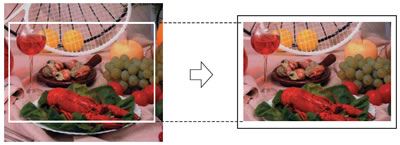
Bijsnijden: Uit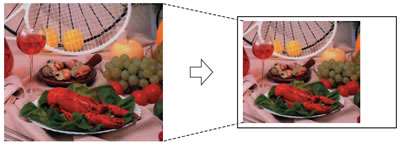
- Druk op OK.
- Druk op de pijl omhoog of omlaag om Zonder rand te kiezen.
- Druk op de pijl naar links of rechts om Uit te kiezen.
- Druk op OK.
- Druk op Kleur Start om te beginnen met afdrukken.
Feedback
Geef hieronder uw feedback. Aan de hand daarvan kunnen wij onze ondersteuning verder verbeteren.
